Kā ierakstīt spēli operētājsistēmā Linux, izmantojot vienkāršu ekrāna ierakstītāju
Literārs Mistrojums / / November 15, 2021
Spēļu spēles ierakstīšana ir viena no svarīgākajām lietām komerciāli un personīgi spēlētājiem. Mūsdienās cilvēki publicē un straumē savu spēli dažādās sociālo mediju platformās, tāpēc ir nepieciešams ierakstīt savu spēli satura nolūkos un pārskatīt, kas uzlabo viņu sniegumu spēlēs. Taču ekrāna ierakstīšana neaprobežojas tikai ar spēlēm, daudziem profesionāliem un jaudīgiem lietotājiem laiku pa laikam ir jāieraksta arī sava datora ekrāns. Ja esat Linux lietotājs, varat ierakstīt spēli vai citu ar ekrānu saistītu darbu operētājsistēmā Linux, izmantojot programmu Simple Screen Recorder.
Windows lietotājam ir daudz iespēju ierakstīt spēli, jo tirgū ir pieejams daudz programmatūras. Taču Linux lietotājiem programmatūras pieejamība ir ierobežota. Vienkāršais ekrāna ierakstītājs ir viens no tiem, kas paredzēti Linux spēlētājiem. Ekrāna ierakstīšana ir svarīga lieta, ko cilvēki izmanto mūsdienās, tāpēc mums ir jāizvēlas savā klasē labākā programmatūra, kas atvieglo mūsu darbu ar darba kvalitāti.
Vienkāršais ekrāna ierakstītājs tiek plaši izmantots spēļu ierakstīšanai, apmācībai, prezentācijām un kopīgošanai internetā. Lai gan operētājsistēmā Linux ir pieejami daudzi ierakstīšanas rīki, SSR ir vienkārša un viegli lietojama. Tas nodrošina papildu pielāgošanas iespēju summu, lai ierakstītu ekrānu ar HD kvalitātes izvadi. Uzziniet, kā ierakstīt spēli operētājsistēmā Linux, izmantojot SSR.
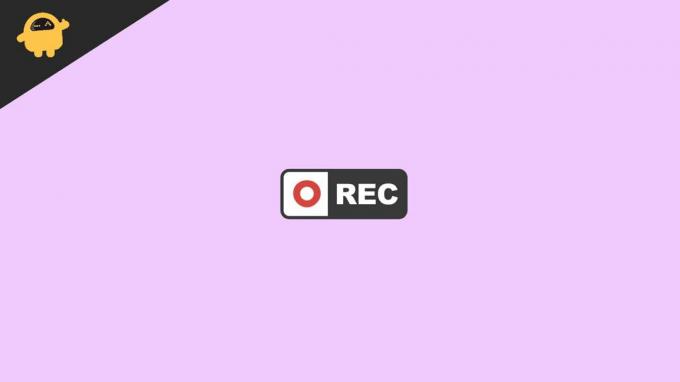
Lapas saturs
-
Kā ierakstīt spēli operētājsistēmā Linux, izmantojot vienkāršu ekrāna ierakstītāju
-
Vienkāršā ekrāna ierakstītāja instalēšana operētājsistēmā Linux
- Unbuntu
- Debian
- Arch Linux
- Fedora
- OpenSUSE
- Izveidojiet ierakstīšanas profilu
- Iestatiet kodēšanas profilu
- Ierakstiet spēli vienkāršā ekrāna ierakstītājā
-
Vienkāršā ekrāna ierakstītāja instalēšana operētājsistēmā Linux
- Secinājums
Kā ierakstīt spēli operētājsistēmā Linux, izmantojot vienkāršu ekrāna ierakstītāju
Vienkāršais ekrāna ierakstītājs ir viens no populārākajiem spēles ierakstīšanai operētājsistēmā Linux. SSR tiek izmantots spēlētājiem un biznesa vajadzībām, jo ir pieejamas funkcijas, kas ļauj ierakstīt dažāda veida videoklipi, piemēram, atvērts GL, fiksēts taisnstūris, taisnstūris, kas seko kursoram un viss ekrāns utt. Tas nodrošina arī vairāku ekrānu ierakstīšanu, neietekmējot interfeisu. Turklāt tas ir pieejams gandrīz visām Linux OS versijām.
Vienkāršā ekrāna ierakstītāja instalēšana operētājsistēmā Linux
Lai instalētu Simple Screen ierakstītāju operētājsistēmā Linux, atveriet termināļa logu un ievadiet šādas komandas atbilstoši Linux versijai.
Unbuntu
sudo apt instalējiet simplescreenrecorder
Debian
sudo apt-get instalējiet simplescreenrecorder
Arch Linux
sudo pacman -S simplescreenrecorder
Fedora
sudo dnf instalējiet simplescreenrecorder
OpenSUSE
sudo zypper instalējiet simplescreenrecorder
Citām Linux versijām atveriet pakotņu pārvaldnieka termināļa meklēšanu SSR un instalējiet to savā sistēmā. to var instalēt arī ar Gnome programmatūru vai jebkuru pārlūkošanas rīku savā operētājsistēmā. Turklāt, ja nevarat instalēt SSR, noklikšķiniet uz šeit izstrādātāja lapai un virzieties uz "Veidojiet atkarības."
Izveidojiet ierakstīšanas profilu
Lai ierakstītu SSR spēli, jums ir jāiestata un jākonfigurē lietotne. Lai veiktu procesu, veiciet tālāk norādītās darbības.
- Sistēmā atveriet vienkāršā ekrāna ierakstītāju.
- Lietojumprogramma parādīs ārstniecisku ziņojumu un lietotnes nozīmi ar atbilstošu informāciju.

- Noklikšķiniet uz Turpināt, lai pārietu uz nākamo rīka lapu.
- Tālāk jums ir jāiestata video konfigurācija. Šeit jānorāda video ievades veids, kadru nomaiņas ātrums un audio ievade.
- Mēs iesakām to atlasīt uz ierakstīt visu ekrānu kas, iespējams, ļauj tvert pašreizējo ekrāna izkārtojumu, piemēram, sesiju. Pretējā gadījumā varat arī atlasīt Open GL metodes, lai ierakstītu spēli.
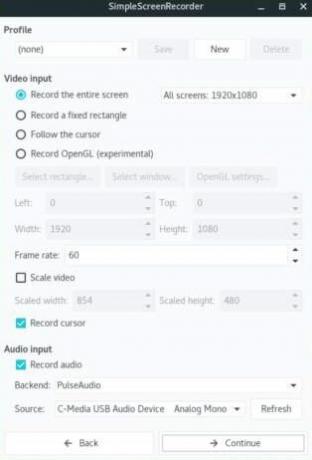
- Kad esat izvēlējies ierakstīšanas veidu, ritiniet uz leju līdz sadaļai Kadru nomaiņas ātrums un lodziņā blakus Kadru nomaiņai ievadiet 60. 60 kadri/s ir ieteicami jebkuras spēles ierakstīšanai visās platformās. Varat arī izvēlēties kadru nomaiņas ātrumu atbilstoši savai sistēmai.
- Tagad dodieties uz audio ieeju, lai spēlē ievietotu audio ierakstu.
- Šajā sadaļā varat izvēlēties “Monitors no” opciju, lai ierakstītu spēles oriģinālo audio vai, ja vēlaties pievienot savu balsi kā komentāru, nolaižamajā izvēlnē izvēlieties mikrofonu.
- Klikšķiniet uz Nākamais lai iegūtu papildu norādījumus ekrānā.
Iestatiet kodēšanas profilu
Kodēšanas profils ir nepieciešams arī, veidojot ierakstīšanas profilu, jo to izmanto video faila veida izvēlei. SSR tiek atbalstīts MKV, MP4, WEBM un OGG formātos. Lai iestatītu kodēšanas profilu, veiciet tālāk norādītās darbības.
- Savā sistēmā atveriet lietotni Simple Screen Recorder un dodieties uz sadaļu Encoder profile.
- Tagad konteinera lodziņā nolaižamajā izvēlnē atlasiet MP4 faila formātu, jo MP4 ir ieteicams un plaši izmantots visiem spēlētājiem.
- Kodeku sadaļā Pārbaudiet, vai lodziņā ir atlasīts kā H.264

- Pēc tam dodieties uz slīdni Constant rate factor, jo tas nosaka video faila kvalitāti. Augstākie skaitļi zemai video kvalitātei, tāpēc vienmēr atlasiet zemāko slīdņa skaitli, lai iegūtu vislabāko video kvalitāti. Varat arī pielāgot to atbilstoši savai sistēmai.
- Ja nezināt daudz par kvalitāti, atlasiet opciju Iepriekš iestatīts un nolaižamajā izvēlnē izvēlieties, piemēram, Parasta, īpaši ātra utt.
- Pēc tam atlasiet audio kodējumu uz AAC un pēc tam noklikšķiniet uz Pabeigt lai pabeigtu iestatīšanu.
Ierakstiet spēli vienkāršā ekrāna ierakstītājā
Šeit ir norādītas spēles ierakstīšanas darbības pēc iestatīšanas pabeigšanas SSR 9iin Linux:
Sludinājumi
- Instalējiet spēli un pārbaudiet ekrāna izšķirtspēju, kas atbalsta spēles ierakstīšanas ekrānu. Pārbaudiet, vai spēle nepaliek lēni, ierakstot spēli SSR. Ja atklājat kādas grūtības, lūdzu, samaziniet izšķirtspēju vai kadru ātrumu, lai nodrošinātu vienmērīgu darbību.
- Pārliecinieties, vai spēle darbojas pilnekrāna režīmā, lai nodrošinātu labāku rezultātu.
- Pārbaudiet arī kodējumu un audio izvadi, pēc tam noklikšķiniet uz Sāciet ierakstīšanu opciju SSR, lai sāktu spēles ierakstīšanu.

Varat arī izmantot karstos taustiņus, lai sāktu vai apturētu spēles ierakstīšanu, izmantojot īsinājumtaustiņu metodi. Pēc noklusējuma tas ir iestatīts uz crtl+R. Taustiņus var mainīt, nospiežot ctrl+ Shift un Alt vai Windows taustiņi kopā. Pēc tam nolaižamajā izvēlnē atlasiet taustiņus atbilstoši savai izvēlei.
Secinājums
Simple Screen Recorder ir jaudīgs un visaptverošs ekrāna ierakstītājs, kas plaši pazīstams ar savu funkciju un lietotāja interfeisu. Tas ir vienkāršs, stabils un pieejams daudzām Linux operētājsistēmām un bieži tiek atjaunināts, lai ieviestu citas funkcijas, kas palīdz ierakstīt spēli progresīvāk un pieejamāk. Ja jums patīk šis emuārs, lūdzu, sniedziet mums savas atsauksmes komentāru sadaļā.
Sludinājumi
Redaktora izvēle:
- Kā dažu sekunžu laikā ierakstīt un koplietot datora ekrāna darbības, izmantojot iFun Screen Recorder
- Kā ierakstīt PS4 spēli, izmantojot uztveršanas karti
- Vai noņemt ekrāna ierakstīšanas indikatoru no Android 11 statusa joslas?
- Labākās ekrāna ierakstītāja lietotnes operētājsistēmai Windows 2020. gadā
- Kā uzņemt ekrānuzņēmumu operētājsistēmā Linux?

![Lejupielādējiet paranoīdu Android ierīcē Sony Xperia X, pamatojoties uz 9.0 Pie [Beta]](/f/a76a307330589ab52c57070264771c50.jpg?width=288&height=384)

